単語を同じ幅の 2 つの列に分割する方法
- 藏色散人オリジナル
- 2021-02-05 14:20:30109482ブラウズ
同じ幅の 2 つの列に分割された Word を設定する方法: まず Word で編集する文書を開き、レイアウト ツールバーのドロップダウン ボタンをクリックして 2 つの列のメニューを選択します。ドロップダウン メニューの [列] メニュー項目で [詳細] をクリックし、最後に開いたウィンドウで列幅が等しい設定項目を見つけて確認します。

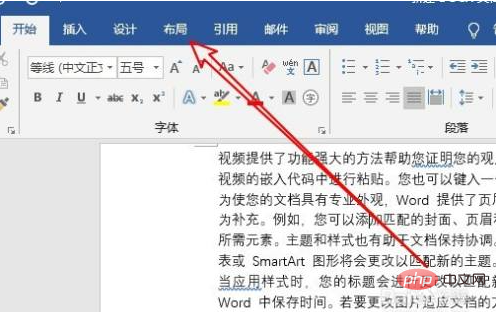
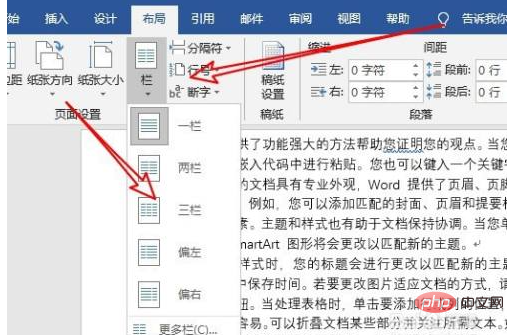
Word チュートリアル "
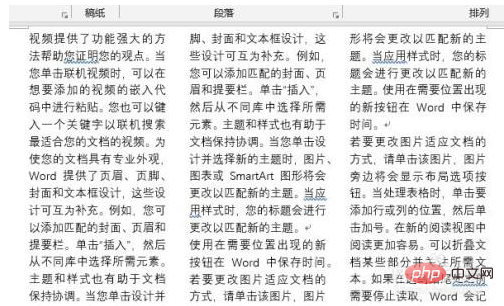
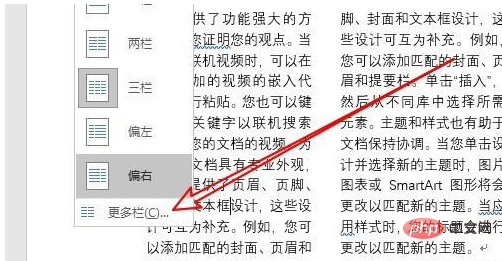
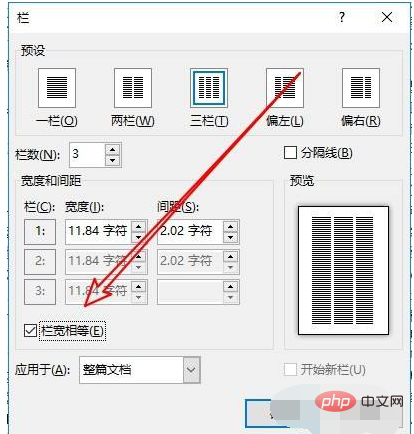
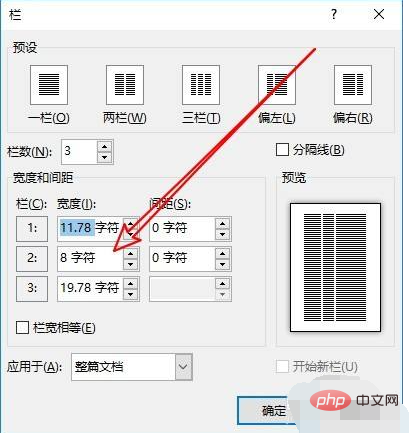
以上が単語を同じ幅の 2 つの列に分割する方法の詳細内容です。詳細については、PHP 中国語 Web サイトの他の関連記事を参照してください。
声明:
この記事の内容はネチズンが自主的に寄稿したものであり、著作権は原著者に帰属します。このサイトは、それに相当する法的責任を負いません。盗作または侵害の疑いのあるコンテンツを見つけた場合は、admin@php.cn までご連絡ください。
前の記事:Wordでコメントを変更する方法次の記事:Wordでコメントを変更する方法

